Содержание

Если видео с флеш-памяти прекрасно воспроизводится на компьютере, а телевизор не видит фильм с флешки, то стоит проверить в чем ваше устройство отформатировано. Обычно в магазинах новые флешки продаются с разметкой FAT32. Если так ими и пользоваться, то казалось бы и проблем нет. Проблемы начинаются, когда надо записать фильм одним файлом, размер которого превышает 4 ГБ. Структура FAT32 не позволяет это сделать. Если отформатировать файл в NTFS, то на некоторых телевизорах он читаться не будет.
Толчком к написанию статьи послужило письмо, где человек констатирует, что LG 65UH615V телевизор не читает видео с флешки в NTFS формате. Заметим, что это Ultra HD (4K) телевизор с диагональю 65 дюймов 2016 года выпуска. Такая громадина предназначена для просмотра 4K файлов, размер которых по умолчанию немалый, особенно если это фильм.
С другой стороны, телевизор предлагает отформатировать вставленную флешку в FAT32. После согласия пользователя, происходит форматирование. Все файлы, бывшие на флешке удаляются, а «мозг» телевизора загружает туда свои файлы. Чтобы посмотреть следующий фильм, надо флешку опять отформатировать в NTFS, потом загрузить на нее фильм. Насколько долго хватит флешки?
Получается, что «пчелы против меда». Есть подозрение, что у LG вся шестая серия такая. Попадались и те, кто подобную проблему наблюдал в телевизорах Philips. Однако удивляться не приходится, если вспомнить, что большинство стационарных плееров, начиная с DVD-плееров, тоже не видят NTFS разметку, если видео подавать на них с флешки. Ниже по тексту несколько вариантов решения проблемы. Среди них идеального решения нет. Под идеальным решением подразумевается что-то быстро изменить, чтобы проблема навсегда исчезла.
Опережаем проблему
Перед покупкой телевизора форматируем флешку в NTFS, записываем на нее видеофайл размером больше 4ГБ и выбрав телевизор просим продавца воспроизвести этот файл с вашей флешки. Если результат отрицательный — задаем себе вопрос о приобретении этой модели. А, уже купили? Этот совет только для тех, кто сначала читает перед покупкой. Такие точно найдутся.
Смена прошивки
Наверное, самый худший на сегодня вариант решения проблемы. Зайти на официальный сайт, найти новую прошивку и обновиться. Мне попадалось, что люди пытались так сделать, но не попадалось, чтобы телевизор начал видеть флешку в NTFS после этого. К тому же подобные обновления делаются с повышенной осторожностью. Если во время обновления отключат свет, то сами понимаете, что карета превратится в тыкву. Думается, что если бы фирма хотела ввести формат, который при записи с телевизора не имеет ограничений по времени, то она бы это сделала давно.
Переформатируем в exFAT
exFAT — относительно новый формат (2008 год), который создали специально для флеш-памяти. Его альтернативное название — FAT64. Переформатировав флешку в exFAT появляется возможность записи файла практически любого размера. Записываем файл и пробуем на совместимость с телевизором. Плюсы метода в быстром решении без дополнительных затрат, а минусы — может оказаться (а на некоторых ТВ уже проверено), что телевизор не читает флешку в exFAT. К тому же следует учесть, что без дополнительных «приблуд» Windows exFAT видит начиная с 7-й версии.
Разрезаем файл
Так как максимальный размер FAT32 4 ГБ, то есть вариант разрезать файл на несколько частей. Для такой операции идеально подойдет программа SolveigMM Video Splitter. Программа платная, но имеется 21-дневный срок тестирования. В чем ее преимущество. 4K видео программа тоже способна обрабатывать. Обрезка происходит без перекодирования файлов, а, следовательно, без потери качества и за считаные секунды. Есть вариант задать объем отрезаемого файла в мегабайтах, а еще можно разбить файл на равные части. Коротко рассмотрим последний вариант, как самый подходящий.
Предположим, что у нас есть видео размером 70 ГБ. Нам его нужно разрезать на части, объем которых не больше 4096 МБ. 70 ГБ умножаем на 1024, получаем 71680 МБ. Уже проверено, что программа не режет с точностью до 1 мегабайта. Поэтому выбираем значение меньше, чем 4096 МБ. Если мы порежем видео на 20 частей, то каждая часть будет в районе 3584 мегабайта.
Открываем SolveigMM Video Splitter. Перетаскиваем файл мышкой на тайм-линию. Вверху жмем Правка. Из выпадающего списка выбираем предпоследний пункт Разрезание файлов. Если после этого всплывет предупредительное объявление — соглашайтесь.
После этого появится всплывающее окно. Еще раз перетаскиваем файл, но уже в появившееся окно. Выбираем пункт На равные части и вводим значение 20. После нажатия на кнопку Старт, программа предложит выбрать папку вывода.
Назначаем папку, жмем OK и процесс запускается. В результате в папке загрузки вы увидите сразу 20 готовых файлов. Убедившись, что каждый из файлов не превышает допустимый размер, создаем на флешке папку и загружаем в нее эти файлы. Если какой-то из файлов все же превысит размер 4096 МБ, его отдельно следует загрузить в эту же программу и повторить процесс, выбрав в поле На равные части цифру 2.
Медиаплеер
Один из самых удобных методов — покупка медиаплеера, а еще лучше, если он со встроенным жестким диском хотя бы на 0,5 ТБ. Диск в нем отформатирован в NTFS, но подключаете вы его не через USB разъем, а через HDMI. Плеер готов воспроизводить почти все виды файлов. Если проигрыватель подключить по локальной сети к компьютеру, то появится возможность управления файлами прямо через компьютер (закачка/удаление).
Обычно такие плеера обладают разъемами для USB и для SD-карт. Проблема заключается лишь в том, что решение требует дополнительных материальных вложений. Цены на подобные плеера обычно начинаются от 3000 рублей.
К плюсам можно отнести удобство воспроизведения любого формата без конвертации и форматирования. К тому же, если у вас, к примеру, тот же LG, у которого Smart TV выполнен на webOS, то приобретая медиаплеер, вы имеете возможность пользоваться и операционкой Android TV, которая обычно встраивается в плеера.
Итоги
Рассмотрено несколько вариантов обхода проблемы, когда телевизор не видит флешку в NTFS, а точнее — не может воспроизвести. Есть уверенность, что найдутся те, кто попробует все варианты по очереди. Сначала первые два, так как они бесплатные и не несут особых временных затрат. Потом попробуют порезать видео на отдельные файлы. Когда настанет очередь разрезать 10-й по счету фильм, возможно, что кто-то задумается о покупке медиаплеера. Удачи в творчестве!
https://01010101.ru/videomontazh/televizor-ne-vidit-fleshku-ntfs.htmlТелевизор не видит флешку в NTFS2017-01-29T18:54:24+03:00ВидеомонтажВидеомонтажОпределимся сразу, что речь не о том, что раньше флешка работала, а теперь нет, а о том, почему телевизор не видит флешку в NTFS формате или почему телевизор читает флешку только в FAT32, что почти то же самое. Возможно существуют случаи, когда телевизор не воспроизводит в FAT32, но пока…adminAdministratorОцифровка видео, аудио, фото | Обзоры аппаратуры и новости
С проблемой не обнаружения флешки телевизором сталкивался, наверно, каждый из нас. Причин у нее может быть множество, начиная с несовместимости накопителя информации и заканчивая поломкой USB порта. Как же быть если телевизор не видит флешку и можно ли справиться с данной проблемой, не обращаясь для этого к специалисту?
Содержание статьи1Почему телевизор не распознает внешний накопитель1.1Форматы телевизора и флешки не совместимы1.2Ограничение на считываемый объем памяти внешнего устройства1.3Конфликт форматов1.4Наличие порта с надписью «USB service only»1.5Сбой файлов2Какие еще могут быть причины
Почему телевизор не распознает внешний накопитель
Сбои при подключении внешнего накопителя к телевизору могут происходить довольно часто. Но это вовсе не говорит о поломке флешки или самого телевизора. Причиной почему телевизор не видит флешку вполне может стать неправильное подключение внешнего накопителя. Это легко исправить, изучив руководство пользователя, прилагающееся к тв. В нем, как правило, подробно описывается процедура подключения к нему любых внешних устройств и их изъятие. Если после проверки правильности подключения было выявлено, что причина проблемы не в этом, следует поискать другую причину ее появления. Самыми распространенными и часто возникающими из них могут быть:
- Конфликт форматов приборов.
- Неисправность внешнего накопителя.
- Наличие ограничителя, препятствующего прочтению флешки.
- Наличие блокировки порта.
- Наличие на флешке данных с расширением, не поддерживаемом телевизором.
К причинам образования конфликта между устройствами относят так же:
- Поломку телевизионного USB -порта.
- Неисправность флешки.
Перед подключением флешки к телевизору, рекомендуется почитать руководство пользователя, прилагающееся к нему, особо обращая внимание на:
- Параметры совместимости прибора с внешними носителями информации;
- Ограничения по возможному к прочтению объему памяти у подключаемых к телевизору флешек;
- Наличие у данной модели USB-выхода.
В случае, если инструкция не помогла, рекомендуется проверить на работоспособность саму флешку, вставив ее в USB-порт компьютера или ноутбука. Если эти устройства ее «видят», значит она рабочая и надо продолжать поиск решения проблемы.
Форматы телевизора и флешки не совместимы
Причиной возникновения ошибки чтения телевизором флешки может выступать несовместимость типа загруженных на нее файлов с программной прошивкой тв. Легко читаются прибором файлы системы FAT 32. Если накопитель был форматирован с применением к нему NTFS системы, телевизор уже не сможет его прочесть.
Если выявлено, что причина в этом, то единственным решением проблемы будет произвести повторное форматирование флешки. Чтобы это сделать:
- Подключаем носитель к компьютеру;
- Открываем папку «Мой компьютер»;
- Щелкаем правой кнопкой мышки по значку флешки;
- Находим команду «отформатировать» и щелкаем по ней. Начиная форматировать флешку, не забудьте скопировать все имеющиеся на ней файлы, поскольку после завершения данного процесса, все файлы на носителе информации будут удалены;
- В появившемся окошке в строке «Тип файловой системы» выбираем «FAT 32» и нажимаем «форматировать»;
- После завершения процесса форматирования флешку можно использовать.
- Пробуем снова установить ее в телевизионный порт. Если и теперь он ее не видит, значит проблема в чем-то другом.
Ограничение на считываемый объем памяти внешнего устройства
Определенные модели телевизоров имеют ограничения относительно памяти подключаемого к ним внешнего устройства – они не способны считать данные с накопителя размером более 32 гб. Для определения допустимого объема подключаемого накопителя обратитесь к инструкции телевизора. Если носитель не попадает в допустимые критерии, придется искать ему замену.
Конфликт форматов
В ряде случаев телевизор не может считать файлы определенного формата, поскольку его программное обеспечение их просто не поддерживает. Речь в данном случае идет о файлах нестандартного расширения. Все поддерживаемые прибором расширения файлов можно найти в инструкции. Если ваш файл не относится ни к одному из перечисленных в ней форматов его можно конвертировать в нужный формат, воспользовавшись специальной программой, которую легко можно найти в интернете.
Иногда файл может не открываться из-за проблемы прочтения телевизором его имени. Некоторые модели приборов могут распознавать только цифровое название или только латинские буквы. Попробуйте переименовать файл или убрать из его названия посторонние символы, после чего заново подключите флешку к телевизору.
Наличие порта с надписью «USB service only»
На некоторых моделях приборов можно встретить USB-порт с надписью «USB service only». Она означает, что данный выход используется только в сервисных центрах для ремонта данной модели, а от считывания информации с обычных носителей он заблокирован. Блокировку можно снять, обратившись для этого за помощью к специалисту или попробовать это сделать самостоятельно, но лишь в том случае, если у вас имеются определенные навыки относительно данной операции. Пробовать снять блокировку, не имея представления о том, как это делается, не стоит, поскольку так можно вывести из строя весь прибор. К примеру, для снятия блокировки с порта телевизоров LG, необходимо совершить следующие действия:
- Подготовить инструмент для работы. В обязательном порядке потребуются паяльник и индикаторы.
- Открыть меню «сервис».
- Спаять два индикатора и произвести их подключение к акустической системе телевизора.
- Скачать аудиофайлы и установить их на устройство.
- Запустить их воспроизведение, поднеся к инфракрасному излучателю индикаторы.
- Устанавливаем на мобильном телефоне программу контроля сервиса
- Заходим в нее и выбираем вкладку Tooloption.
- Меняем установленные параметры, выставив вместо 0 цифру 1. Так вы сможете просматривать изображения и прослушивать аудиофайлы с любых переносных устройств.
- Для получения возможности смотреть видео, изменяем Divx на HD. Остальные параметры трогать не нужно.
- Сохраняем измененные параметры.
- Включаем телевизор и подключаем флешку.
Сбой файлов
Если флешка уже использовалась на данном телевизоре ранее, и он ее определял, а теперь не видит, то проблема может заключаться в чрезмерном износе секторов внешнего диска. Чтобы проверить так ли это, необходимо произвести следующие действия:
- Подключить флешку к компьютеру;
- Зайти в папку «Мой компьютер»;
- Кликнуть правой кнопкой мышки на появившийся значок внешнего устройства;
- В открывшемся меню найти раздел «свойства» и перейти в него;
- В появившемся окне нажать на кнопку «сервис»;
- Выбрать раздел «проверка диска» и нажать на кнопку «выполнить проверку»;
- Появилось окно, требующее разрешить проведение операции – разрешаем.
- Откроется окно, в котором необходимо проставить галочки напротив пунктов «проверять и восстанавливать поврежденные сектора» и «автоматически исправлять системные ошибки»;
- Жмем на «запуск»;
- После завершения проверки появится окно, отображающее присутствующие на накопителе ошибки и возможные способы их исправления.
Какие еще могут быть причины
Если все рассмотренные выше варианты не подходят под вашу ситуацию и внешний диск, несмотря на все произведенные действия, не определяется, остается лишь искать неисправность в USB разделе телевизора. Произвести проверку можно при помощи подключения к телевизору другой флешки, подходящей для данного порта.
Если и другой носитель информации не работает и вам кажется, что проблема в неисправности порта, то следует отнести телевизор в сервисный центр, либо магазин, где он был приобретен. Если гарантия на прибор еще не истекла, то его ремонт должен быть произведен магазином бесплатно. В случае, если гарантия закончилась, ремонт порта вам придется оплатить.
Как видно из данной статьи, причин того, почему телевизор не видит флешку, может быть множество, но все они, кроме поломки носителя информации или непосредственно телевизионного USB порта достаточно легко устранимы. Чтобы не тратить на поиски причины проблемы и ремонтные работы лишнее время первоначально рекомендуется изучить инструкцию, предлагающуюся к телевизору, поскольку большинство ответов на вопросы, связанные с работой прибора можно, как правило, найти там.
Телевизор
Дата: 21.09.2019
Что делать если телевизор не видит флешку?
Так почему же телевизор не видит флешку. Благодаря наличию USB-портов у современных телевизоров каждый из нас может вставить в такие устройства свою флешку и просматривать фотографии, записанный фильм или музыкальный клип. Это комфортно и удобно. Но могут возникнуть проблемы, связанные с тем, что телевизор не воспринимает флеш-носитель. Это может происходить по разным причинам. Рассмотрим, что делать в подобной ситуации.
Что делать, если телевизор не видит флешку
Видео на тему: Телевизор не воспроизводит видео с флешки. Воспроизведение невозможно. Решение проблемы.
Основными причинами в этой ситуации могут стать такие проблемы:
- выход из строя самой флешки;
- поломка USB разъема на телевизоре;
- телевизор не распознает формат файлов на съемном носителе.
Прежде, чем вставить носитель информации в телевизор, обязательно ознакомьтесь с инструкцией по его эксплуатации, и обратите внимание на следующие нюансы:
- особенности работы с файловой системой USB-накопителя;
- ограничения по максимальному объему памяти;
- доступ к USB порту.
Возможно, в инструкции к устройству удастся найти ответ на вопрос, связанный с тем, что телевизор не воспринимает USB-накопитель. Если нет, придется проверить работоспособность флешки, а сделать это достаточно просто.
Для этого достаточно вставить ее в компьютер. Если она рабочая, то нужно будет разобраться, почему ее не видит телевизор.
Способ 1: Устранение несовместимости форматов систем
Причина проблемы, из-за которой флешка не распознается телевизором, может крыться в разном типе файловой системы. Дело в том, что большинство подобных устройств воспринимает только файловую систему «FAT 32».
Логично, что если Ваш флеш-накопитель отформатирован под «NTFS», использовать его не получится. Поэтому обязательно ознакомьтесь с инструкцией к телевизору.
Если действительно файловая система у флешки отличается, то ее нужно переформатировать.
Происходит это следующим образом:
- Вставьте флешку в компьютер.
- Откройте «Этот компьютер».
- Правой кнопкой мыши нажмите на пиктограмму с флешкой.
- Выберете пункт «Форматировать».
- В открывшемся окне выберете тип файловой системы «FAT32» и нажмите кнопку «Начать».
- По окончанию процесса флешка готова к использованию.
Теперь снова попробуйте использовать ее. Если телевизор все равно не воспринимает накопитель, используйте следующий способ
Способ 2: Проверка на ограничения объема памяти
В некоторых моделях телевизоров есть ограничения по максимальному объему памяти подключаемых устройств, в том числе и флешек. Многие телевизоры не воспринимают съемные накопители объемом свыше 32 ГБ.
Поэтому, если в инструкции по эксплуатации указан предельный объем памяти и Ваш флеш-накопитель не соответствует этим параметрам, нужно обзавестись другим. К сожалению, другого выхода в такой ситуации нет и быть не может.
Способ 3: Исправление конфликта форматов
Возможно, телевизор не поддерживает тот формат файлов, которые Вы хотите не нем открыть. Особенно часто такая ситуация возникает на видеофайлах.
Поэтому найдите в инструкции к телевизору список поддерживаемых форматов и убедитесь в наличии этих расширений на вашей флешке.
Другой причиной, из-за которой телевизор не видит файлы, может быть их имя. Для телевизора предпочтительнее просматривать файлы, названные латиницей или цифрами.
Некоторые модели телевизоров не воспринимают кириллицу и спецсимволы. В любом случае, не лишним будет попробовать переименовать все файлы.
Способ 4: Порт «USB service only»
В некоторых моделях телевизоров, рядом с USB портом стоит надпись «USB service only». Это означает, что такой порт используется в сервисных службах исключительно для ремонтных работ.
Такие разъемы можно использовать, если их разблокировать, но для этого требуется вмешательство специалиста.
Способ 5: Сбой файловой системы флешки
Иногда случается и такая ситуация когда Вы уже неоднократно подключали конкретную флешку к телевизору, а потом она вдруг перестает определяться.
Наиболее вероятной причиной может быть износ файловой системы вашего flash-накопителя. Для проверки битых секторов можно воспользоваться стандартными средствами ОС Windows:
- Зайдите в «Этот компьютер».
- Правой кнопки мышкой щелкните по изображению флешки.
- В выпадающем меню нажмите на пункт «Свойства».
- В новом окне откройте вкладку «Сервис»
- В разделе «Проверка диска» нажмите «Выполнить проверку».
- В появившемся окне отметьте пункты для проверки «Автоматически исправлять системные ошибки» и «Проверять и восстанавливать поврежденные сектора».
- Нажмите на «Запуск».
- По окончании проверки система выдаст отчет о наличии ошибок на флешке.
Если все описанные способы не решили проблему, то, возможно, неисправен USB-порт телевизора. В таком случае следует обратиться по месту покупки, если еще действует гарантия, или же в сервисный центр для ремонта и замены такового. Успехов в работе! Если у Вас есть какие-либо вопросы, пишите их в комментариях.
Дорогой читатель! Добавьте этот сайт в закладки своего браузера и поделитесь с друзьями ссылкой на этот сайт! Мы стараемся показывать здесь всякие хитрости и секреты. Пригодится точно.
Это интересно:
Почему видеорегистратор не пишет.
Что делать если не работают каналы цифрового телевидения.
Как сделать загрузочную флешку.
Используемые источники:
- https://01010101.ru/videomontazh/televizor-ne-vidit-fleshku-ntfs.html
- https://homeasking.com/televizor-ne-vidit-fleshku/
- https://programmydlyacompa.ru/instruktsiya-na-sluchaj-kogda-televizor-ne-vidit-fleshku/

 Почему компьютер не видит флешку и Micro SD: что делать в этом случае
Почему компьютер не видит флешку и Micro SD: что делать в этом случае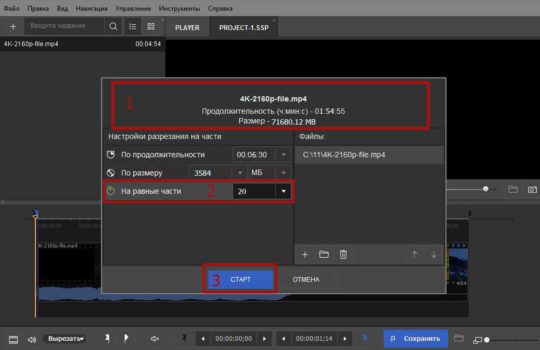
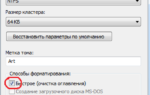 Телевизор не видит флешку – причины, способы устранения сбоя
Телевизор не видит флешку – причины, способы устранения сбоя
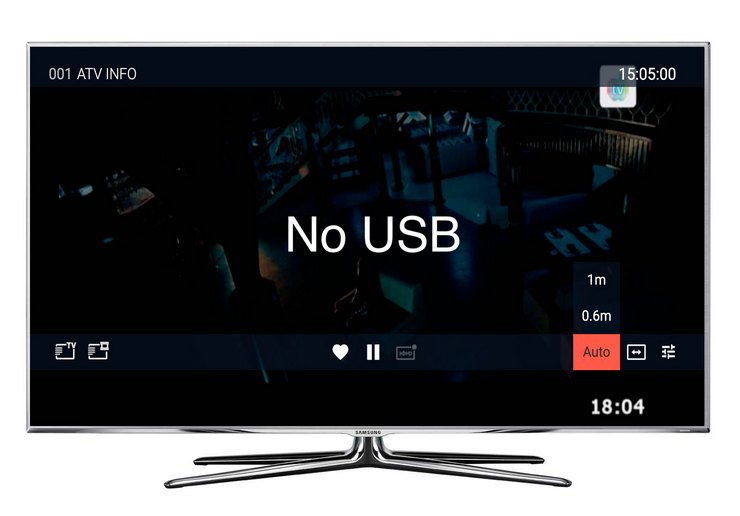
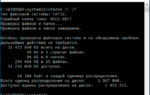 Как отформатировать флешку в NTFS, форматирование флешки в NTFS
Как отформатировать флешку в NTFS, форматирование флешки в NTFS


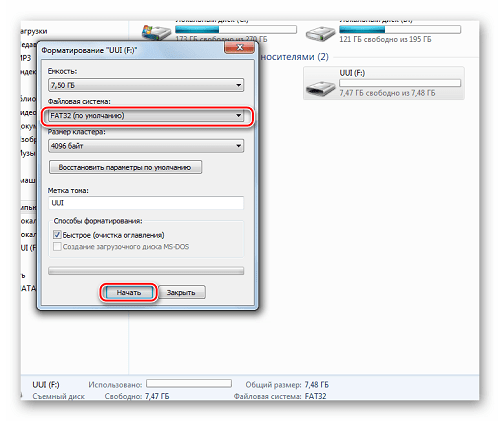
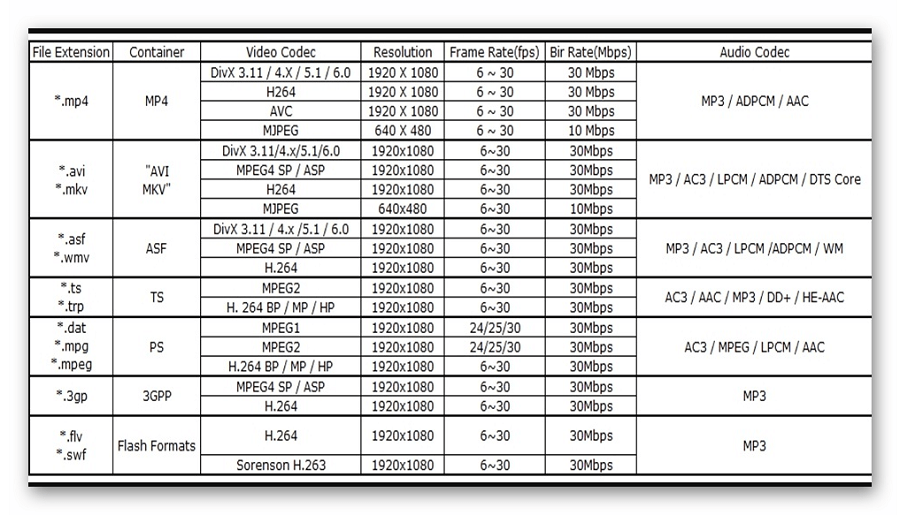
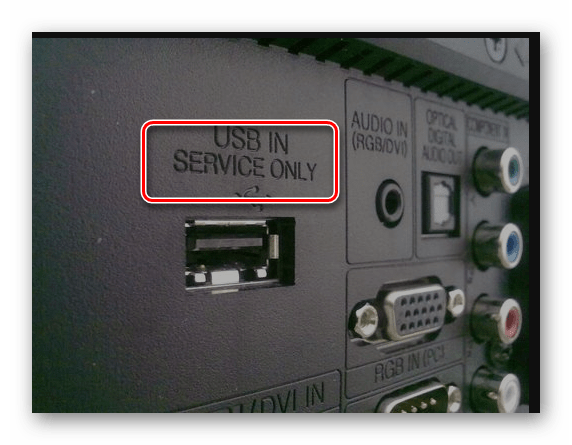
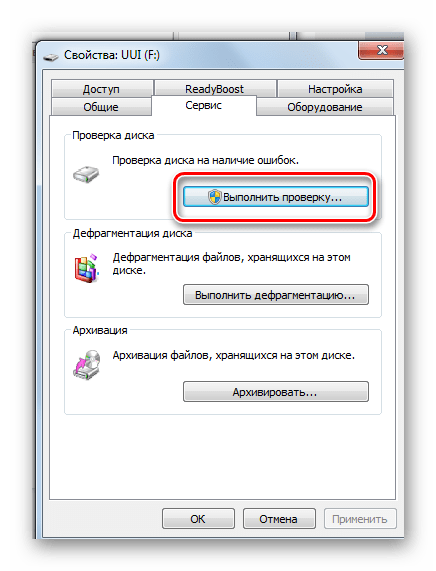


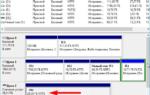 Форматирование флешки в FAT32 или NTFS — что лучше?
Форматирование флешки в FAT32 или NTFS — что лучше? 3 гарантированно рабочих способа подключить USB флешку к телефону
3 гарантированно рабочих способа подключить USB флешку к телефону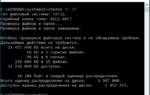 Как выбрать флешку для файловой системы: Разбираем все виды
Как выбрать флешку для файловой системы: Разбираем все виды Как подключить флешку к ноутбуку: работа с флешкой для начинающих.
Как подключить флешку к ноутбуку: работа с флешкой для начинающих.